
Cortana ile alışın
Windows 10 Yıldönümü Güncellemesi, Windows 10'daki her türlü şeyi iyileştirir , ancak en heyecan verici gelişmeler Microsoft'un kişisel dijital asistanı Cortana'dadır .
Cortana, Windows 10'da zaten etkileyiciydi, ancak Güncelleme sayesinde her türlü yeni yeteneği geliştirdi.
Cortana'nın dikkatini çektiğinizde, ondan sözcükleri tanımlamasını, size yol tariflerini vermesini, alarmlar kurmasını veya programları başlatmasını isteyebilirsiniz, ancak tüm yapabildiği bu değildir.
"Dün üzerinde çalıştığım PowerPoint'i Sue'ya gönder" gibi komutları anlayabilir, paket takibi veya seyahat rezervasyonları gibi önemli bilgileri otomatik olarak belirlemek için e-postalarınızı, takviminizi ve diğer iletişimlerinizi tarayabilir ve hatta size hangi şarkının olduğunu söyleyebilir. nerede olursanız olun oynamak.
Cortana'nın en iyi yeni özelliklerini keşfedelim.
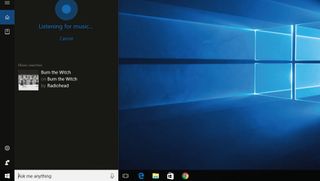
1. Bu melodiyi adlandırın
Cortana'nın becerilerinden biri, nerede olursanız olun çalan müziği tanıma yeteneğidir. Cortana penceresinin sağ üst köşesindeki notalara tıklamanız veya dokunmanız yeterlidir; Cortana'nın mikrofonunuzu dinlediğini göreceksiniz.
Sonuçlar genellikle birkaç saniye içinde görünür. Cortana'nın en iyi özelliklerinin çoğu gibi, şarkı tanıma için de internet bağlantısı gerekir.
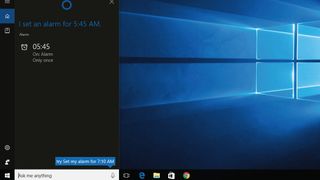
2. Beni uyandır
Cortana sözlü komutları anlamada iyidir. Burada “sabah 5.45'e alarm kur” diyerek sabah 5.45'e alarm kurmasını istedik.
Bir alarm ayarladığınızda, bu tek seferlik bir etkinlik olarak oluşturulur, ancak ayrıntılara dokunarak bunu normal bir alarm haline getirebilirsiniz.
Ayrıca, Cortana'nın yemek yemeyi tercih edeceğiniz herhangi bir şeyi programlamasını önlemek için öğle yemeğine günün hangi saatinde gideceğinizi de belirtebilirsiniz.
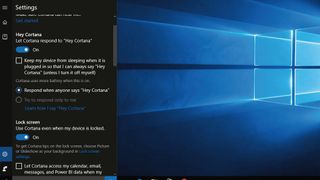
3. Kilidi kırın
Cortana'nın ayarlarına (Cortana penceresinin sol alt tarafındaki dişli simgesi) tıklarsanız, Cortana'nın “Hey Cortana” komutuna yanıt verip vermeyeceğini veya tıklamanızı bekleyip beklemeyeceğini belirtebilirsiniz.
Bilgisayarınızın uyumasını engelleme seçeneği vardır, böylece Cortana her zaman komutlarınızı dinler. Bunun pil ömrü üzerinde bir etkisi olacaktır, bu nedenle fişe takılı PC'ler için en iyisidir.
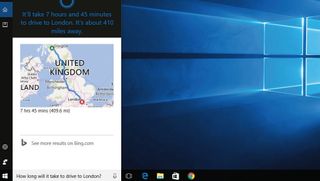
4. Herhangi bir şey hakkında soru sorun
If you’re constantly being plagued by inquisitive kids, let them ask Cortana for answers instead.
It can tell you how long it’ll take to get somewhere, what the capital of a country is and what state the stock market is in, and Microsoft has enabled developers to Cortana-enable their apps so that it can interrogate them. If your PC can do it, you’ll be able to do it by asking Cortana.
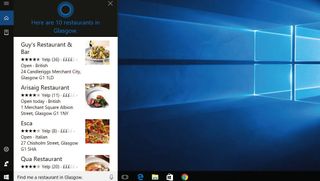
5. What’s for dinner?
Cortana comes into its own when it’s connected to the internet, because that means it can access online services – not just Bing, but things like the restaurant review service Yelp (opens in new tab).
If you look in Cortana’s Notebook, the icon below the home icon in the top left of the Cortana window, you can see what services Cortana can access. In this example we’ve asked for nearby restaurants.
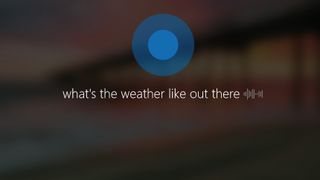
6. Her zaman orada
Cortana'nın ayarlarında, hızlı bir "Hey Cortana" ile kilit ekranından Cortana'yı çağırma özelliğini açabilirsiniz.
Bu, müzik çalmak gibi şeyler için kullanışlıdır – “Hey Cortana! Biraz dans müziği çal!” – ancak alarmları ve hatırlatıcıları ayarlamak için de kullanışlıdır. Cortana bir kez daha doğal dil komutlarından memnun - burada hava durumunu sorduk.
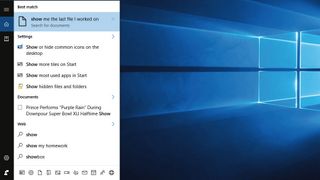
7. Sade İngilizce
Cortana, "Üzerinde çalıştığım son dosyayı göster" veya "Ödevimi göster" gibi sorguları anlayıp gerçekleştirebilir ve bunları da hatırlar; bu nedenle, örneklerimizi kullandıysanız, önerilen sonuçlarda görünürler. "göster" için arama yaparsınız.
Dave, kişiler defterinizden biriyse, "Dün üzerinde çalıştığım belgeyi Dave'e e-postayla gönder" gibi görevleri yerine getirir.
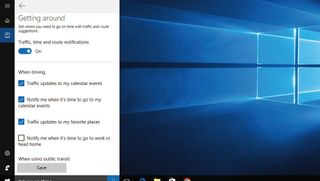
8. Vurguları düzenleyin
Cortana, size eve gitmek için iyi bir zaman olduğunu söylemek gibi bilgiler sunacak ve ayarlarını, yalnızca Takviminizdeki etkinlikler gibi bilmek istediğiniz şeyleri size söylemesini sağlayacak şekilde değiştirebilirsiniz.
Bunu yapmak için Cortana'nın Not Defteri'ne ve ardından düzenlemek istediğiniz konuya tıklayın. Bu örnekte, Cortana'nın bize sunduğu trafik ve rota önerilerinde ince ayar yapıyoruz.
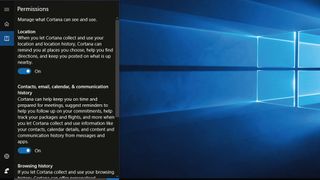
9. Bazı sınırlar belirleyin
Cortana, neyi sevdiğinizi ve neye ihtiyacınız olduğunu bulmak için konum geçmişinizi, tarama geçmişinizi ve kişilerinizi, e-postanızı, takviminizi ve iletişim geçmişinizi kullanır.
Örneğin, paketleri takip edebilir, size seyahat rezervasyonlarını hatırlatabilir ve yakınlarda olan ilginç şeyleri size gösterebilir. Bunu yapmasını istemiyorsanız, kapsamını 'Not Defteri > İzinler' bölümünden sınırlayabilirsiniz.
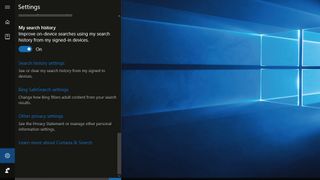
10. Her cihazı benimseyin
Cortana'dan en iyi şekilde yararlanmak için tüm Windows 10 cihazlarınızda ne yaptığınızı görmesine izin vermek mantıklıdır.
Varsayılan olarak Cortana, oturum açtığınız tüm cihazlarınızdaki arama geçmişinizden yararlanır, ancak bu fikri beğenmezseniz (örneğin, iş ve ev bilgisayarlarını ayrı tutmak istediğiniz için), arama ve gizlilik seçeneklerini değiştirebilirsiniz. Cortana'nın ayarları.
